WindowsXP系統“我的文檔”轉移方法
對于“我的文檔”我想大家并不會感到陌生,它是系統很重要的文件夾,因此我們也常常能在桌面看到它,但是這樣風險很大,因為一旦C盤出錯,它里面的資料就沒了,為此我們就必須轉移它,那么WindowsXP系統“我的文檔”怎么轉移呢?不懂的朋友趕緊看看小編整理的WindowsXP系統“我的文檔”轉移方法吧!
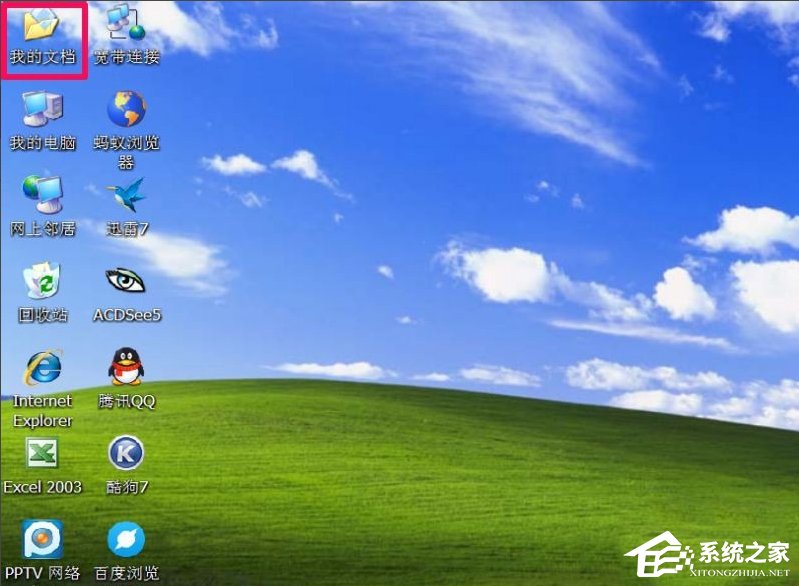
方法一:
1、如果這個文件夾放在C盤,是很不安全的,因為C盤很容易出問題,不是個人的意志能控制的,到時后悔就來不及了,所以要把它轉移到其它盤為好,如下圖D盤。
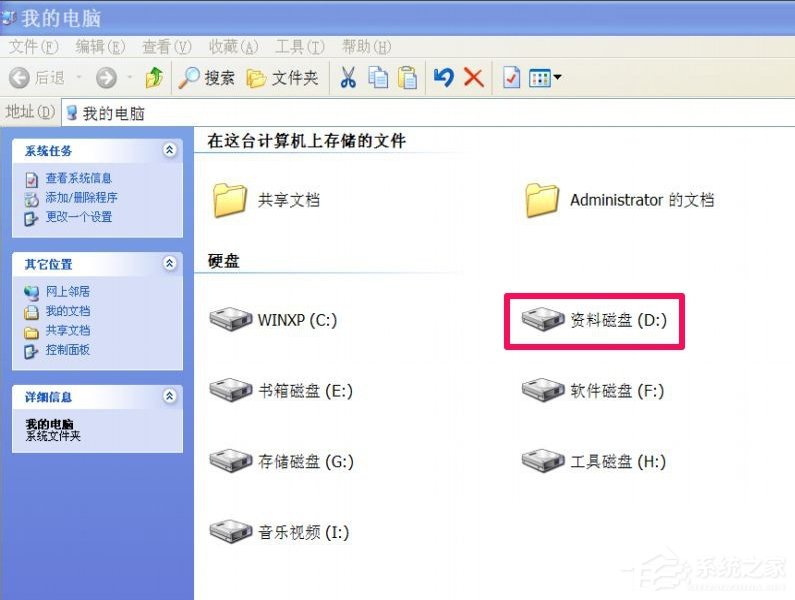
2、我的文檔的位置是下圖My Documents這個文件夾,裝系統時,就轉移到D盤中了,為了演示如何轉移“我的文檔”,在D盤中又建了一個中文的“我的文檔”文件夾,演示把“我的文檔”從“My Ducuments”移到“我的文檔”,這樣兩個名字相同,也方便辨認。
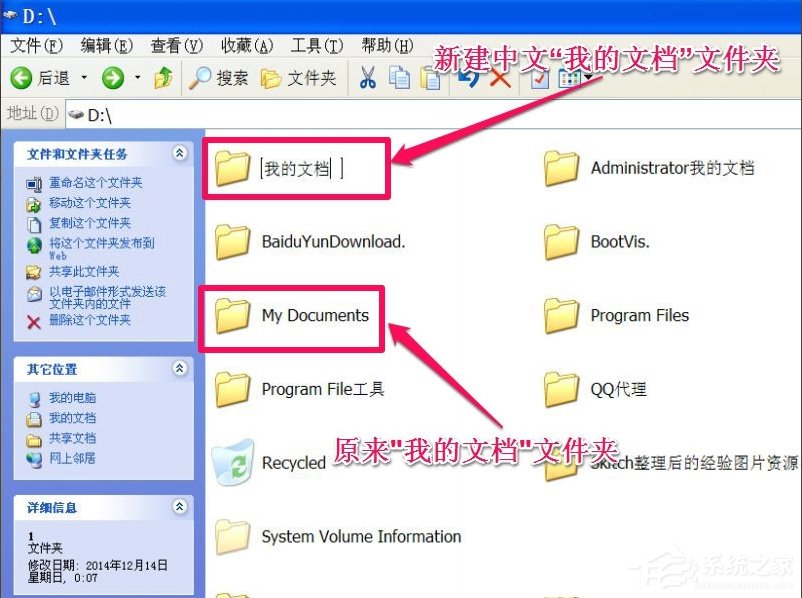
3、下面詳細介紹移動方法,進入桌面,選擇“我的文檔”圖標右鍵,在菜單中選擇“屬性”。
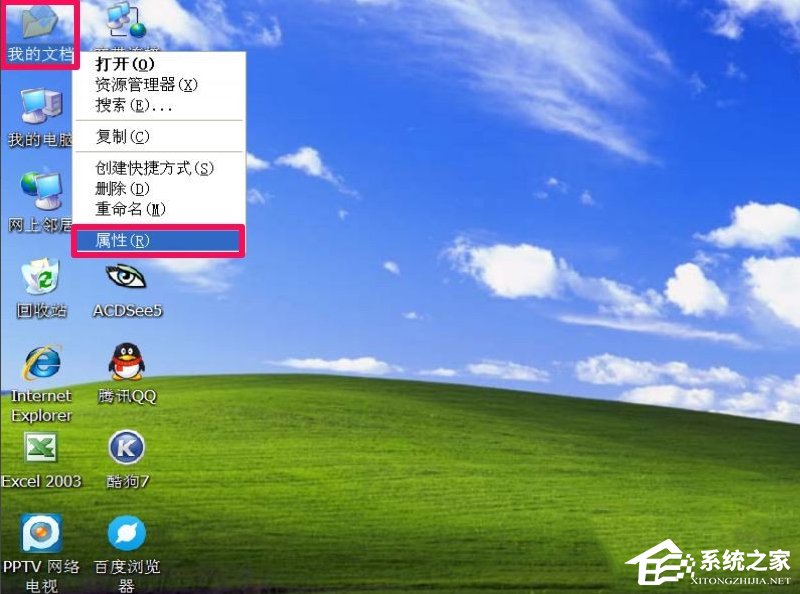
4、在屬性窗口中,目標文件夾下,能看到現在的位置,為“D:My Documents”,要轉移這個文件夾位置,按下面的“移動”按鈕。

5、彈出一個文件選擇框,從中選擇我剛才建好的“我的文檔”文件夾,按確定。

6、返回上一窗口后,目標文件夾路徑已經修改了,為“D:我的文檔”,這還只是設置,并沒有保存,如果要保存,按下面的“應用”按鈕。

7、彈出一個確認窗口,提示“是否將原位置的所有文件轉移到選定的新位置”,按“是”即可。
這個系統文件夾的位置就按自已的要求轉移了。

方法二:
1、也可以在開始菜單中,選擇“我的文檔”右鍵,在右鍵菜單中選擇“屬性”這一項。
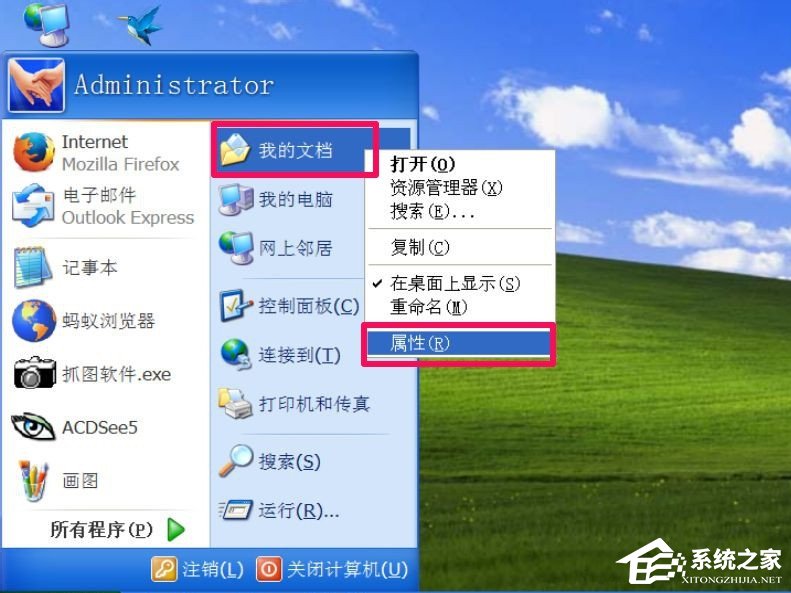
2、同樣會彈出一個屬性窗口,設置方法與上面是一樣的,所以這里不再贅述。
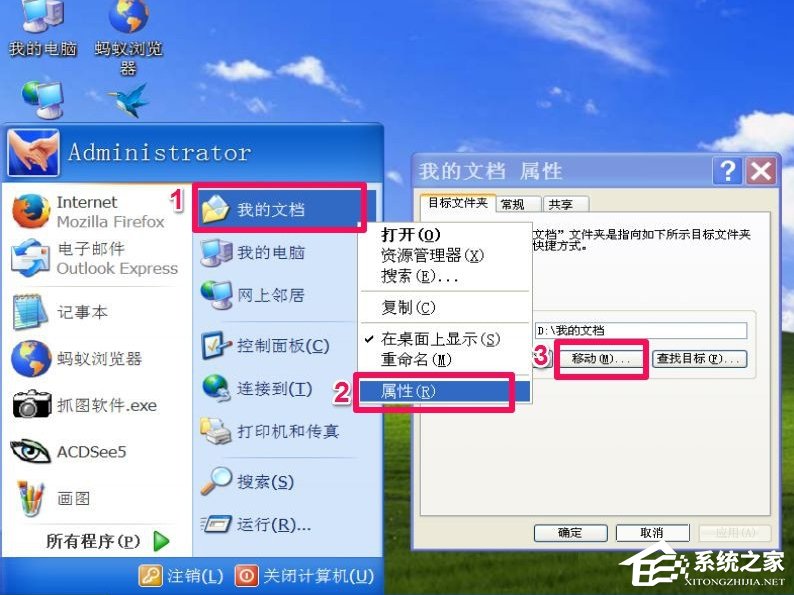
注意事項:
1、提示也可以用軟件設置“我的文檔”的位置,如憂化大師、魔方等。
2、提示,如果在開始菜單中沒有“我的文檔”,可以在開始——右鍵——屬性——“開始”菜單——自定義——高級——顯示菜單項目列表下,選擇“我的文檔”下的“顯示為鏈接”即可出現。
以上就是WindowsXP系統“我的文檔”轉移方法了,當然如果你覺得方法一、二比較麻煩,那么小編建議你采用第三方軟件(比如:優化大師、魔方)進行轉移。
相關文章:

 網公網安備
網公網安備